热门标签
热门文章
- 1springboot RedisException: java.io.IOException: Connection reset by peer_springboot java.io.ioexception: connection reset b
- 2从chatGPT看AI的未来—“专脑”_专脑技术
- 3vocab生成
- 4PHP缓存机制
- 5SpringCloud+Kubernetes 微服务容器化交付实战(6):创建Spring Cloud 服务注册中心_spring cloud alibaba与kubernetes微服务容器化实践
- 6matlab安装第三方工具箱
- 7黑客曝ChatGPT三大新功能:记住你是谁/上传文件/切换工作区,客户端源代码已被扒光...
- 8Android 架构模式_android 三大架构
- 9前端与HTTP那些事儿_http边界摆渡
- 10NLP自然语言处理与神经网络——01.embedding实现(理论+实践)_embedding 神经网络
当前位置: article > 正文
mongodb安装和部署_mongodb5.x安装部署
作者:盐析白兔 | 2024-03-27 23:37:14
赞
踩
mongodb5.x安装部署
OASCloud-数据测试服务器-mongodb
| History | |||||
| NO. | Version | Contents | Time | Persion | Remarks |
| 1 | V1.0 | Create documents | 2019-07-01 | Qinfang Ye | |
OASCloud-数据测试服务器-mongodb1
1、 下载链接2
2、 解压、更名2
3、 新建data/db 目录3
4、 新建logs目录3
5、 在bin目录下新建mongodb.conf3
6、 运行3
- 下载链接
https://www.mongodb.com/download-center/community
https://www.mongodb.org/dl/linux/x86_64-rhel62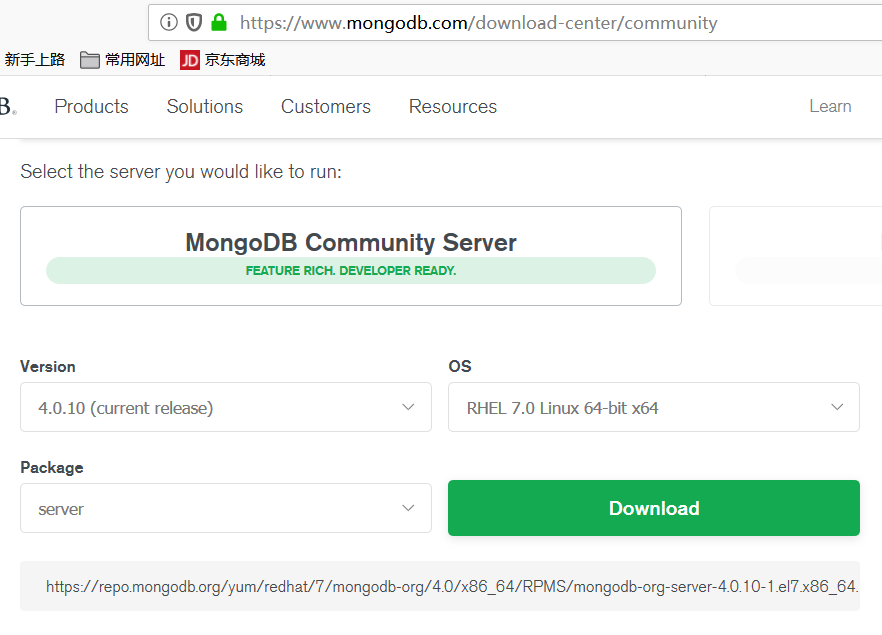
- 解压、更名
tar -zxvf mongodb-linux-x86_64-rhel70-4.0.1.tgz
mv mongodb-linux-x86_64-rhel70-4.0.1 /usr/local/mongodb/ - 新建data/db 目录
cd /usr/local/mongodb/
mkdir data/db - 新建logs目录
mkdir logs - 在bin目录下新建mongodb.conf
#mongodb config file
port=27017 #端口
rt=27017 #端口
bind_ip=0.0.0.0 #默认是127.0.0.1
dbpath=/usr/local/mongodb/data/db #数据库存放
logpath=/usr/local/mongodb/logs/mongodb.log #日志文件
fork=true #设置后台运行#auth=true #开启认证 - 运行
(1)linux 允许27017端口
semanage port -a -t mongod_port_t -p tcp 27017
- 设置环境变量,在/etc/profile最底下添加
export MONGODB_HOME=/usr/local/mongodbexport PATH=$PATH:${MONGODB_HOME}/bin - 文件生效
source /etc/profile - 运行mongd
mongod --config mongodb.conf - 运行mongo
Mongo
直接将mongodb运行起来即可,目前暂时不做其他配置,这需要根据不同的业务场景进行配置,在代码层面绑定数据库,由开发进行配置。
声明:本文内容由网友自发贡献,不代表【wpsshop博客】立场,版权归原作者所有,本站不承担相应法律责任。如您发现有侵权的内容,请联系我们。转载请注明出处:https://www.wpsshop.cn/w/盐析白兔/article/detail/327576
推荐阅读
相关标签


